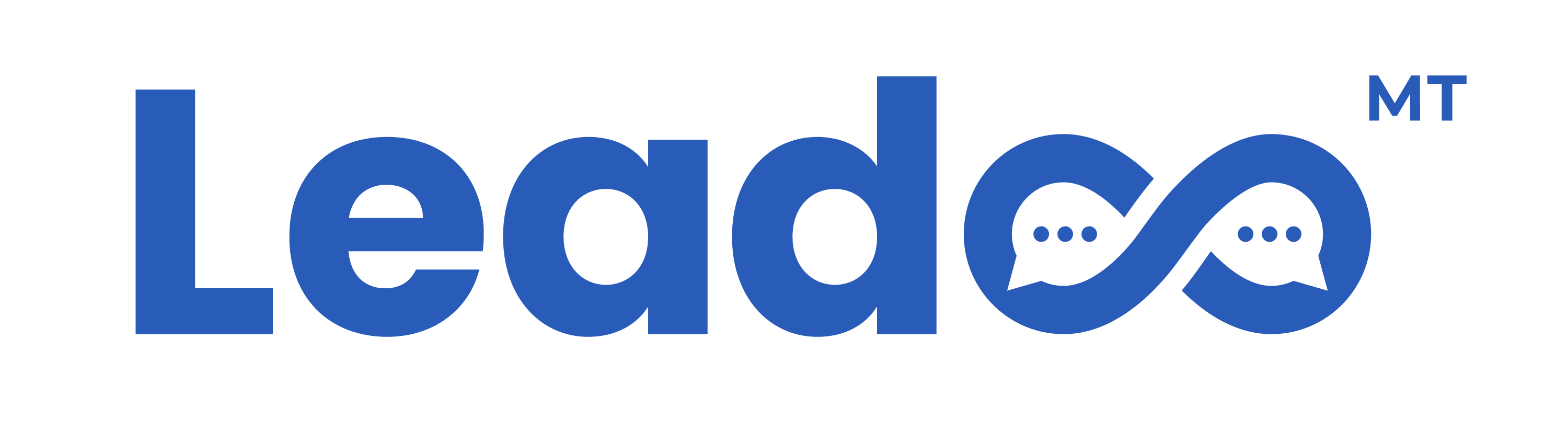MOBIILILAAJAKAISTAT
Saat toimintavarman netin etätöihin ja viihtymiseen – vaikka koko perheelle samanaikaisesti.
Osta uusi mobiililaajakaista
Netti aktiiviseen käyttöön
Netti kevyeen käyttöön
Laitenetti
Oletko jo Elisan asiakas?
Kirjaudu ja päivitä liittymäsi & katso erikoistarjoukset.
KIRJAUDU
Voit varmistaa kuuluvuuden alueellasi Elisan kuuluvuuskartasta
Kattava verkko ja toimii kaikkialla
Ei määräaikaa
Luotettava kotimainen
Netti aktiiviseen käyttöön 
Nämä nettiliittymät sopivat kotiin, mökille ja tablettiin sekä kulkevat mukana reissussa. Netti toimitetaan SIM-korttina.
- Valitse sopiva netti
Valittu: Elisa Mobiililaajakaista 4G 100M, 22,99 €/kk (norm. 27,99 €/kk) - Netti mukaan M
- 22,99 €/kk100 M
- Netti mukaan L
- 29,99 €/kk
- 300 M
- Netti mukaan XL
- 32,99 €/kk
- 600 M
- Netti mukaan XXL
- 44,99 €/kk
- 1000 M
- Elisa Mobiililaajakaista 4G 100M
- Leffojen ja sarjojen katsomiseen.
- Satunnaiseen online-pelaamiseen.
- Yhdelle henkilölle
- 26 Gt/kk – nettipaketti EU/ETA-maissa
- KATSO LISÄTIEDOT
- 22,99 €/kk
- 12 kk ajan, jonka jälkeen 27,99 €/kk.
- Avausmaksu 8,99 €. Ei määräaikaa.
- JATKA
- Valitse reititin
- Valitse lisäpalvelut ja siirry kassalle
Jätä palautetta, kuinka mobiililaajakaistan tilaaminen sujuu tänään?
Mietitkö miten aloittaa mobiililaajakaistan käyttö? Älä huoli, meillä on sinulle muutama vinkki. Seuraa alla olevaa linkkiä saadaksesi lisätietoja.
NÄYTÄ VINKIT
MOBIILILAAJAKAISTAT
Saat toimintavarman netin etätöihin ja viihtymiseen – vaikka koko perheelle samanaikaisesti.
Osta uusi mobiililaajakaista
Netti aktiiviseen käyttöön
Netti kevyeen käyttöön
Laitenetti
Oletko jo Elisan asiakas?
Kirjaudu ja päivitä liittymäsi & katso erikoistarjoukset.
KIRJAUDU
Voit varmistaa kuuluvuuden alueellasi Elisan kuuluvuuskartasta
Kattava verkko ja toimii kaikkialla
Ei määräaikaa
Luotettava kotimainen
Kevyeen käyttöön
Tablet 4G -liittymä on oivallinen satunnaiseen netin käyttöön.
- Elisa Tablet 4G
Valittu: Mobiililaajakaista Tablet 4G, 5,99 €/kk - Netti mukaan M
- 5,99 €/kk
- 100 M
- Mobiililaajakaista Tablet 4G
- Satunnaiseen selailuun ja suoratoistoon
- 1 henkilölle
- 1 laite
- 4G
- KATSO LISÄTIEDOT
- 5,99 €/kk+0,99 €/vrk
- Avausmaksu 8,99 €. Ei määräaikaa.
Kattava verkko ja toimii kaikkialla
Ei määräaikaa
Luotettava kotimainen
Elisa Laitenetti
Edullinen liittymä etäohjattaviin laitteisiin. Elisa Laitenetti on suunniteltu erilaisten älylaitteiden etäohjaukseen, toimivatpa ne mobiilidatalla tai tekstiviestein.
- Valitse sopiva netti
Valittu: Elisa Laitenetti S, 4,99 €/kk - Elisa Laitenetti S
- 4,99 €/kk
- 0.256 M
- Elisa Laitenetti M
- 7,99 €/kk
- 0.256 M
- Elisa Laitenetti L
- 9,99 €/kk
- 0.5 M
- Elisa Laitenetti S
- Etäohjattaviin laitteisiin.
- Valvonta- ja riistakamerat (video), GPS-seurantalaitteet, lämmityslaitteet, hälytyslaitteet
- 4G
- KATSO LISÄTIEDOT
- 4,99 €/kk
- Avausmaksu 8,99 €. Ei määräaikaa.
- Valitse määrä
Elisa Laitenetti M
- Etäohjattaviin laitteisiin.
- Valvonta- ja riistakamerat (video), GPS-seurantalaitteet, lämmityslaitteet, hälytyslaitteet
- 4G
KATSO LISÄTIEDOT
7,99 €/kk
Avausmaksu 8,99 €. Ei määräaikaa.
Valitse määrä
Elisa Laitenetti L
- Etäohjattaviin laitteisiin.
- Valvonta- ja riistakamerat (live-video), GPS-seurantalaitteet, lämmityslaitteet, hälytyslaitteet
- 4G
KATSO LISÄTIEDOT
9,99 €/kk
Avausmaksu 8,99 €. Ei määräaikaa.
Valitse määrä
Elisa Mobiililaajakaista 5G 300M
- Leffojen ja -sarjojen katsomiseen. Etätyöhön ja -opiskeluun.
- Online-pelaamiseen.
- Kahdelle henkilölle tai pienelle perheelle.
- 29 Gt/kk – nettipaketti EU/ETA-maissa
- Rajaton netin käyttö Pohjolassa ja Baltiassa (Suomi, Ruotsi, Tanska, Norja, Viro, Latvia ja Liettua)
KATSO LISÄTIEDOT
29,99 €/kk
12 kk ajan, jonka jälkeen 31,99 €/kk.
Avausmaksu 8,99 €. Ei määräaikaa.
Lisää tilaukseen mukaan reititin ja saat liittymän alehintaan 27,99 €/kk, 24kk ajan (ei koske Elisa Wifi -tuotteita).
tetaan SIM-korttina.
- Valitse sopiva netti
Valittu: Elisa Mobiililaajakaista 5G 1000M, 44,99 €/kk - Netti mukaan M
- 22,99 €/kk
- 100 M
- Netti mukaan L
- 29,99 €/kk
- 300 M
- Netti mukaan XL
- 32,99 €/kk
- 600 M
- Netti mukaan XXL
- 44,99 €/kk
- 1000 M
- Elisa Mobiililaajakaista 5G 1000M
- 8K-leffojen ja -sarjojen katsomiseen. Isonkin jengin samanaikaiseen etätyöhön ja -opiskeluun. Parasta haluavalle (ja parempi kuin naapurilla).
- Useankin käyttäjän online-pelaaminen, myös cloud gaming.
- Usealle henkilölle tai isommallekin perheelle
- Aina paras saatavilla oleva netti. Paras toimintavarmuus.
- 41 Gt/kk – nettipaketti EU/ETA-maissa
- Rajaton netin käyttö Pohjolassa ja Baltiassa (Suomi, Ruotsi, Tanska, Norja, Viro, Latvia ja Liettua)
- KATSO LISÄTIEDOT
- 44,99 €/kk
- Avausmaksu 8,99 €. Ei määräaikaa.
Elisa Mobiililaajakaista 5G 600M
- 4K-leffojen ja -sarjojen katsomiseen. Koko kodin etätyöhön ja -opiskeluun.
- Vaativaan online-pelaamiseen.
- Usealle henkilölle tai isommalle perheelle
- Kun tärkeää, että netti toimii joka hetkenä – valitse tämä jos haluat toimintavarman netin.
- 34 Gt/kk – nettipaketti EU/ETA-maissa
- Rajaton netin käyttö Pohjolassa ja Baltiassa (Suomi, Ruotsi, Tanska, Norja, Viro, Latvia ja Liettua)
KATSO LISÄTIEDOT
32,99 €/kk
12 kk ajan, jonka jälkeen 36,99 €/kk.
Avausmaksu 8,99 €. Ei määräaikaa.
5G Kotinetti
Huippunopea ja toimintavarma nettiyhteys kotiin
Valmiiksi asennettu
Kaikille laitteille, kaikissa huoneissa
Tee töitä, pelaa, katso suoratoistopalveluja – kaikki vaan toimii
Sisältää
- Elisan 5G-liittymän. Elisan liittymillä on Avainlippu-merkki.
- Laitteiston
- Tekniset asennustyöt
Palvelun hinta alkaen
41,99 €/kk
+ asennusmaksu 495 €
KATSO SAATAVUUS
Kysy lisää
0800 94 200
Maksuton kaikista kotimaan liittymistä. Avoinna ma-pe klo 8-19 ja la klo 9-16.30.
Tai käy lähimmässä Elisan myymälässä
JÄTÄ MEILLE YHTEYDENOTTOPYYNTÖ
Katso usein kysytyt kysymykset
Avaimet käteen -asennus
5G Kotinetillä on vain 2-4 viikon toimitusaika. Asentaja saapuu sovittuna ajankohtana ja kiinnittää talosi ulkoseinään 5G-ulkovastaanottimen, joka on langattomasti yhteydessä Elisan 5G-tukiasemaan. Asentaja varmistaa yhteyden vakauden mittaamalla ja optimoimalla laitteen sijoituspaikan.
95,4 % asiakkaistamme suosittelee Elisan Palveluasentajia!
“Me oltiin vaikeuksissa netin kanssa, kun yritimme ratkoa ongelmia ominpäin. Asentaja hoiti asiat kuntoon todella tyylikkäästi ja ymmärrettävästi. Täydet pisteet!” Tuomas, Tuusula
Selkeäsanainen ammattilainen, loistava asiakaspalvelija ja äärimmäisen ystävällinen asentaja. Iso kiitos! Kari, Turku
Siisti asennus. Paras asentaja, joka on meidän tontilla käynyt. Tuomo, Järvenpää
Asennuksesta jäi erittäin hyvä fiilis. Asentaja saapui sovittuun aikaan ja työskentely osaavaa ja asiantuntevaa. Asennuksen aikana oli mukava seurata asennusta ja kysellä mieleen tulleita asioita. Olen erittäin tyytyväinen lopputulokseen. Nina, Kerava
Näin 5G Kotinetin hankkiminen etenee
Tilaus
Tarkista osoitehaulla onko 5G kotinetti jo saatavilla sinun kotiosoitteeseesi ja tee tilaus helposti suoraa netistä.
Asennusajan sopiminen
5G Kotinetti tilauksen vastaanottamisen jälkeen Elisan yhteyshenkilö on yhteydessä sinuun sopivan asennusajan varmistamiseksi. 5G Kotinetillä on lyhyt, vain 2-4 viikon toimitusaika.
Asennus ulkoseinään
Ulkovastaanottimen asennus tarkoittaa, että Elisan asentaja kiinnittää talon ulkoseinään laitteen, joka on langattomasti yhteydessä Elisan 5G-tukiasemaan. Kiinnityksen yhteydessä varmistetaan yhteyden vakaus mittaamalla ja etsimällä laitteelle toimivuuden kannalta oikea paikka.
Kodin sisätila-asennus
5G-ulkovastaanottimen asennuksen jälkeen yhteys tuodaan taloon sisälle kaapelilla.
Kodin sisätiloihin asennetaan sisätoimivuuden varmistamiseksi sisäverkkolaite (mesh), joka varmistaa netin toimivuuden sisällä kodissa. Kattavamman sisäverkon varmistat hankkimalla lisäksi myös toisen mesh-laitteen.
Toimivuuden varmistus
Laiteasennuksen jälkeen Elisan asentaja varmistaa yhdessä asukkaan kanssa, että tarvittavat kodin laitteet on kytketty verkkoon ja yhteys toimii.
Asiakkaan uudet palvelut
Asennuksen jälkeen käytössäsi on nettiyhteys, joka toimii kaikissa kotisi huoneissa ja voit keskittyä sinulle tärkeisiin asioihin. Uutta sisältöä vapaa-aikaan tarjoaa esimerkiksi Elisa Viihde. Anna Internetin virrata!
Tarkista, onko Elisa 5G Kotinetti saatavilla alueellasi täältä.
Lisätietoa ja usein kysyttyä
Mikä on 5G Kotinetti?
5G Kotinetti on Elisan omakotitaloille ja paritaloille tarkoitettu nettiyhteys.
Talosi ulkoseinään kiinnitetään 5G-tukiasemaan suunnattu ulkovastaanotin. Tukiaseman ja ulkovastaanottimen välillä yhteys kulkee langattomasti. 5G-ulkovastaanottimesta nettiyhteys tuodaan taloosi sisälle ethernet-johdolla, joko seinään tehtävän reiän kautta tai ikkunan välistä. Sisällä kotona varmistamme vielä, että netti toimii kaikkialla asentamalla mesh-laitteet koko kodin kattavan sisäverkon tueksi.
Minkälaiseen taloon Elisa 5G Kotinetti on saatavissa?
5G Kotinetti on tällä hetkellä saatavilla valittuihin omakotitaloihin, paritaloihin ja rivitaloihin, jotka ovat Elisan 5G-verkon alueella. Tarkista oma saatavuustilanteesi täältä. Lisätietoja voit kysyä tarvittaessa myös soittamalla tai chatpalvelustamme.
5G Kotinetti -saatavuutta voit tiedustella myös soittamalla 5G Kotinetin myyntinumeroon 0800 93 93 93, avoinna ma-pe klo 8-20 La 9-16.30 (Maksuton kaikista kotimaan liittymistä).
Mitä Elisan 5G Kotinetti sisältää?
Kiinteä Elisa 5G Kotinetti – sisältää liittymän, laitteet ja asennuksen.
Palvelu toteutetaan seuraavasti:
- Talon ulkoseinään asennetaan 5G-ulkovastaanotin, joka saa yhteyden Elisan tukiasemasta. Asentaja mittaa ja optimoi laitteen sijoittelun, jotta 5G-yhteys lähimpään tukiasempaan on vakaa.
- Ulkovastaanottimen yhteys tulee johdon kautta talon sisälle esim. ikkunan välistä tai seinään tehdyn reiän kautta.
- Talon sisälle asennetaan sisäreititin, jonka avulla langaton verkkoyhteys toimii. Verkon toimivuuden kaikkialla talossa ja erilaisissa laitteissa varmistat hankkimalla lisäksi toisen sisäverkkolaitteen.
Elisa 5G Kotinetin asennus ei vaadi pitkää toimitusaikaa tai pihalle tehtäviä kaivuutöitä. Toimitus on nopea ja asennus hoituu ammattilaisen toimesta hetkessä, jolloin sinä pääset nauttimaan laadukkaasta yhteydestä edullisesti ja nopeasti.
Asennuksen osuus on kokonaisuudessaan kotitalousvähennyskelponen kulu, jonka voi halutessaan pilkkoa pienempiin kuukausieriin jopa 60 kuukauden korottomalla luottokauppasopimuksella.
Millainen asennettava 5G-ulkovastaanotin on?
5G-ulkovastaanotin on valkoinen talon ulkoseinään asennettava lähes huomaamaton laite. Se on kooltaan noin 25 cm x 12 cm. Laite asennetaan Elisan asiantuntijan toimesta, joka optimoi laitteen sijainnin ja suuntauksen lähimpään Elisan tukiasemaan.
Elisan käyttämiä laitteita ovat joko Huawei CPE Outdoor N5368X tai ZTE CPE Outdoor MC7010.
Asun paritalossa, tuleeko minun pyytää lupa taloyhtiöltä ennen 5G Kotinetin asennusta?
5G Kotinetin ulkoreitittimen asennuksen yhteydessä kiinteistön rakenteeseen tehdään läpivienti kaapeloinnin viemiseksi talon sisälle. Paritalossa, erillistaloissa, rivitaloissa ja muissa asunto-osakeyhtiö-muotoisissa asunnoissa omistajan tulee hakea ja saada taloyhtiöltä muutostyölupa asennusta varten ennen asennustyön suorittamista. Taloyhtiö voi asettaa muutostyöluvalle ehtoja, jotka asunnon omistajan on huomioitava asennusvaiheessa.
Kuinka varmistan, että 5G-yhteys toimii langattomasti koko talossa?
Elisa 5G Kotinetti sisältää langattoman sisäverkon valmiiksi asennettuna. Sisäverkko toteutetaan mesh-laitteilla, jotka varmistavat, että netti toimii langattomasti kaikissa kotisi huoneissa.
Mitä hyötyä 5G-verkosta on?
5G-verkon keskeiset hyödyt ovat aiempaa parempi kokemus nopeudesta ja lyhyt viive. Internetin avulla toteutettavien palveluiden määrä lisääntyy jatkuvasti ja samalla kuluttamamme datan määrä on kasvanut huimaa vauhtia. Suomalaiset tässä kehityksessä kansainvälisessä kärjessä ja käyttävät eniten mobiilidataa koko maailmassa.
5G-verkko ja Elisan 5G-palvelut on rakennettu hyödyntäen uuden sukupolven verkkoteknologiaa, jotta jatkossakin voimme vastata asiakkaidemme tarpeeseen käyttää toimivaa nettiä ja voimme tarjota saman mahdollisuudet yhä useammalle.
Onko 5G:tä mahdollista käyttää muilla kuin 5G-laitteilla?
5G-verkkoa kannattaa parhaan kokemuksen saamiseksi käyttää ensisijaisesti 5G-modeemilla. 5G-modeemit ja 5G-puhelimet toimivat kuitenkin myös 4G-verkossa ja vanhemmissa.
Miten 5G-verkko eroaa 4G-verkosta?
5G on jopa kymmenen kertaa nopeampi kuin 4G, eli internetin käyttäminen esimerkiksi videoiden, elokuvien ja muiden suurten tiedostojen lataaminen on aiempaa nopeampaa.
5G-verkon kapasiteetti on kymmenen kertaa suurempi kuin 4G-verkossa eli nopeasta käyttökokemuksesta hyötyy moninkertainen määrä käyttäjiä yhtä aikaa.
Ulkoreitittimellä toteutettu Elisa 5G Kotinetti on kustannustehokas vaihtoehto, joka soveltuu erinomaisesti kodin nettiyhteydeksi.
Onko 5G-verkko turvallinen?
5G-verkkoa on turvallista käyttää.
Elisa tekee jatkuvasti tiivistä yhteistyötä viranomaisten, laitevalmistajien ja alan järjestöjen kanssa myös tulevien verkkojen turvallisuuden varmistamiseksi.
Elisa hallinnoi ja operoi itse verkkoaan Suomesta käsin. Omat asiantuntijamme testaavat ja asentavat laitetoimittajien ohjelmistopäivitykset.
Noudatamme viranomaisten asettamia säteilyrajoja, jotka koskevat kaikkia käytössä olevia mobiiliteknologioita, myös 5G:tä. 5G-teknologian aiheuttama säteilyaltistus ei eroa vanhemmista käytössä olevista mobiiliteknologioista (2G, 3G, 4G).
Aiheuttavatko 5G-tukiasemat säteilyä?
5G-tukiasemat eivät säteile terveydelle haitallisesti
5G-tukiasemien aiheuttamaa säteilyä on tutkittu paljon niin Suomessa kuin kansainvälisesti, eivätkä tutkimukset ole osoittaneet tukiasemien aiheuttavan terveydelle haitallista altistusta. Tukiasemien aiheuttama altistus on noin tuhat kertaa pienempää kuin matkapuhelinten. Langattoman tiedonsiirron määrä on lisääntynyt merkittävästi viime vuosina, mutta tukiasemien aiheuttama altistus ei silti ole merkittävästi kasvanut.
Säteilyturvakeskus on selvittänyt radiotaajuuksille altistumisen määrää tukiasemien lähettyvillä olevissa asunnoissa. Altistus on ollut niissä noin 0,5 % enimmäismäärästä. Elisa sijoittaa tukiasemat aina Säteilyturvakeskuksen antamien ohjeiden mukaisesti huomioiden suoja-alueet.
Elisa seuraa tilannetta
Elisa toimii tukiasemien rakentamisessa Säteilyturvakeskuksen (STUK) määräysten mukaan ja noudattaa kaikessa toiminnassa lakeja ja viranomaismääräyksiä. Suomessa viranomaisen päätökset perustuvat lukuisiin tieteellisiin tutkimustuloksiin, joiden mukaan tukiasemat eivät ylitä sähkömagneettisen säteilyn raja-arvoja. Teemme tiivistä yhteistyötä alan toimijoiden kanssa sähkömagneettisten kenttien tiimoilta ja panostamme tukiasemien sijoittamisen huolelliseen suunnitteluun.
Verkkoapuri auttaa ratkaisemaan Elisan nettiyhteyksien, puheliittymien ja palveluiden vikatilanteita. Useimmat ongelmat ratkeavat Verkkoapurin ohjeiden avulla. – https://elisa.fi/verkkoapuri/
Langattoman verkon (WLAN/ WiFi) käyttö ja ongelmatilanteet
Asiakaspalvelun etusivu › Nettiliittymät › Langattoman verkon käyttö
Tästä ohjeesta löydät apua langattoman lähiverkon (yleisesti käytetään myös nimitystä WLAN tai WiFi) käyttämiseen ja ongelmatilanteisiin.
Yhdistäminen langattomaan verkkoon (WLAN/WiFi)
Yhdistääksesi laitteen (esim. tietokone, tabletti tai älypuhelin) langattomaan verkkoon tarvitset langattoman verkon nimen ja salasanan. Nämä tiedot löytyvät modeemin tai reitittimen pohjassa olevasta tarrasta tai laitteen mukana tulleesta käyttöoppaasta. Uudet modeemit ja muut langatonta verkkoa lähettävät laitteet luovat verkon taajuuksille 2,4 GHz ja 5 GHz.
Haluatko teknistä apua? Elisan Omagurut auttavat tarvittaessa tässäkin asiassa.
Miten yhdistän laitteeni ensimmäistä kertaa langattomaan verkkoon?
- Katso langattoman verkon nimi (SSID*) ja salasana (WLAN/WiFi salausavain/key) modeemin tai reitittimen pohjassa olevasta tarrasta ja ota tiedot itsellesi ylös.
- Etsi langattoman verkon nimeä vastaava verkko laitteesi (tietokone, puhelin tai tabletti) langattomien yhteyksien luettelosta ja valitse “Yhdistä”. Suosittelemme käyttämään 5 GHz:n langatonta verkkoa (katso tästä miksi). Modeemin/reitittimen luoman 5 GHz:n verkon erotat verkon nimessä olevasta päätteestä 5G.
- Seuraavaksi laitteesi pyytää verkon salasanaa, joka on modeemin/reitittimen tarrassa tai käyttöoppaassa mainittu salasana (yleensä salasana, avain tai key, jonka edessä on lyhenne WEP, WPA tai WPA2**).
- Kun oikea salasana on syötetty, laitteesi yhdistyy langattomaan lähiverkkoon.
*) SSID eli verkkotunnus on langattoman verkon nimi, jolla verkon löytää tietokoneilla ja mobiililaitteilla.
**) WEP, WPA, WPA2 eli langattoman verkon salaustekniikat. Yleensä asetukset ovat päätelaitteissa valmiina. Jos valitset salaustapaa, suositeltava vaihtoehto on WPA2.
| Langaton verkko on yksi tapa yhdistää laitteita Elisan laajakaistaverkkoon. Se ei ole osa Elisan toimittamaa laajakaistayhteyttä, vaan kuuluu asiakkaan omaan sisäverkkoon. |
Miten langattoman verkon taajuudet 2,4 GHz ja 5 GHz eroavat?
Pienempi 2,4 GHz:n taajuus ruuhkautuu helposti tiheästi asutuilla alueilla tai esimerkiksi kerrostalossa. Laitteet kannattaakin yhdistää ruuhkattomampaan, ja selvästi paremman yhteyden mahdollistavaan, 5 GHz:n langattomaan verkkoon.
5 Ghz langattomalla verkolla saat paremmat nopeudet yhteydellesi, mutta verkon kuuluvuus on heikompi, kuin 2,4 Ghz verkossa. Jos asuntosi on suuri tai käyttöpaikan ja modeemin välillä on useampi este, eikä langaton verkko toimi kunnolla 5 Ghz verkolla, kannattaa kokeilla toimivuutta myös 2,4 Ghz verkossa pidemmän kantaman vuoksi. Lyhyemmillä matkoilla kannattaa aina käyttää 5 Ghz taajuutta.
Etsitkö kuvallisia ohjeita miten yhdistää puhelin tai tabletti langattomaan verkkoon? Katso yleisimpien mallien ohjeet ›
Langatonta verkkoa tukevat lisälaitteet kotona
Jakaako kotisi nettiyhteyttä useampi eri laite? Tai asutko talossa, jossa on paksut seinät ja asuinkerrokset huonontavat langattoman verkon kuuluvuutta? Oikeilla laitteilla langattoman yhteyden käyttö on vaivatonta ja ongelmatonta.
Katso vinkit laitteista tai tilaa kotiverkkoasiantuntija kotiisi.
Pätkiikö langaton netti? Mesh-laite parantaa langattoman verkon heikkoa signaalia
Jos langattoman netin (WLAN/WiFi) toimivuus on huono, toimi näin
Langaton yhteys (WLAN/WiFi) on hyvin altis käyttöympäristön häiriöille ja syy huonoon toimivuuteen on yleensä modeemin ja tietokoneen välinen liian heikko signaali. Langattoman verkon signaaliin vaikuttaa eniten modeemin/reitittimen ja tietokoneen välinen etäisyys ja käytetty WLAN-kanava.
1) Varmista, että modeemi tai reititin on sijoitettu asunnossasi oikein
2) Käynnistä modeemi uudelleen
3) Vaihda WLAN-kanavaa
4) Vaihda WLAN-yhteyden salaustyyppiä
5) Siirrä modeemi kauemmas muista laitteista
6) Päivitä tietokoneen WLAN-ajurit
Tietoa langattomasta verkosta
Tietoa WLAN-verkon kantavuudesta
Tietoa WLAN-laitteiden yhteensopivuudesta
Nopeustesti antaa langattoman verkon nopeudeksi 30 tai 60 Mbit/s, vaikka sopimuksen nopeus on 100 Mbit/s.
KATSO KAIKKI NETTILIITTYMIEN OHJEET
Asioi OmaElisassa ja voita 5G-puhelin
Hoida asioitasi OmaElisassa ja osallistu samalla Samsungin uutuuspuhelimen arvontaan. Arvonnan löydät OmaElisan etusivulta.
Haluatko teknistä apua? Soita Omagurulle!
0600 900 70
Ark. 8-21, la 9-17 2,50 €/puhelu + 2,50 €/alkava min + mpm
Asennukset, asetukset ja käytön opastus – Omaguruilta henkilökohtaista apua teknisiin pulmiin!
HALUATKO ETTÄ SOITAMME SINULLE?
Kuulutko jo OmaYhteisöön?
OmaYhteisö on vertaistukiyhteisö, jossa sinä voit keskustella ja kysyä Elisan tuotteista, palveluista ja laitteista.
Tervetuloa käyttämään mobiililaajakaistaa
Asiakaspalvelun etusivu › Nettiliittymät › Mobiililaajakaistan käyttöönotto
Tältä sivulta löydät ohjeet mobiililaajakaistan ja mobiilireitittimen käyttöönottoon. Käyttöönottoon tarvitset mobiililaajakaistaliittymän SIM-kortin ja laitteen.
Näin otat mobiililaajakaistan käyttöön
1. Liittymän ja laitteen tilauksen eteneminen
Toimitamme liittymän ja laitteen valitsemallasi toimitustavalla n. 1-2 arkipäivässä.
Jos tilasit liittymän ja laitteen etämyyntinä puhelimitse ja valitsit toimitustavaksi kotiinkuljetuksen tai noudon pakettiautomaatista, vahvista laitteesi tilaus sinulle aiemmin lähetetyn tekstiviestin linkistä tai OmaElisassa.
2. Aseta SIM-kortti laitteeseen
Irrota oikea SIM-kortin koko SIM-kortin kehikosta ja laita se laitteeseen. Tällä hetkellä myynnissämme oleviin mobiilireitittimiin sopii joko: Micro-SIM (oranssi), Mini-SIM (sininen) tai Nano-SIM (valkoinen). Mobiilireitittimissä SIM-kortin paikka on usein laitteen kyljessä, pohjassa tai akun alla laitteen sisällä.
Laiteohjeistamme löydät neuvoja SIM-kortin asettamiseen
3. Ota mobiilireititin käyttöön
Lataa mobiilireitittimen akku täyteen tai kytke laite virtajohdolla pistokkeeseen, jos laitteessa ei ole akkua. Pidä mobiilireitittimen virtapainiketta pohjaan painettuna, kunnes laite käynnistyy ja valot syttyvät laitteeseen.
Odota, että mobiilireititin löytää mobiiliverkon. Laite voi etsiä verkkoa ensimmäisen kerran useita minuutteja.
Jos mobiilireititin on ostettu Elisalta:
- Laite tunnistaa Elisan liittymät automaattisesti, eikä laite kysy PIN-koodia.
Jos laite on ostettu muualta:
- Uusien liittymiemme PIN-koodi on 0000.
- Yleensä mobiilireitittimeen ei pysty suoraan syöttämään PIN-koodia, joten käytä SIM-korttia esim. puhelimessa tai tabletissa ja laita asetuksista SIM-kortin kysely pois päältä.
Mallikohtaiset ohjeet mobiilireitittimille
4. Muodosta internetyhteys
Voit käyttää nettiä langattomasti tai kaapelin avulla. Langatonta verkkoa (WLAN/ WiFi) käytetään yleisesti tablettien ja kannettavien tietokoneiden kanssa. Kaapelilla voidaan kytkeä ns. pöytätietokoneet tai vanhemmat laitteet joissa ei ole WLAN-sovitinta.
Tarkista mobiilireitittimessä olevasta tarrasta langattoman lähiverkkosi nimi (SSID) ja salasana.
- Tarra sijaitsee laitteen takaosassa tai pohjassa. Verkon nimi on merkitty kohtaan WiFi SSID / WLAN-Name/ SSID ja salasana eli salausavain löytyy kohdasta WiFi Key / WLAN-Key/ PWD.
Yhdistä tietokoneesi tai muu laitteesi langattomaan verkkoon.
- Valitse langattomien verkkojen luettelosta mobiilireitittimen langattoman verkon nimi ja yhdistä siihen. Salasanaa (salausavainta*) kysyttäessä syötä mobiilireitittimen salasana. Varmista, että kirjoitat isot ja pienet kirjaimet oikein.
* Tietokone voi kysyä laitteen PIN-tunnusta (WPS-toiminto), valitse sen sijaan salausavaimen käyttö.
Lue lisää langattomasta verkosta
5. Olet valmis käyttämään Elisan kattavaa 4G- ja 5G-verkkoa
Laajennamme ja parannamme 4G- ja 5G-verkkoamme jatkuvasti rakentamalla uusia tukiasemia kaikkialle Suomeen.
Katso Elisan verkon peittoalue Elisan kuuluvuuskartalta
Ensimmäinen laskusi mobiililaajakaistasta saattaa sisältää kuukausimaksuja ensimmäiseltä vajaalta kuukaudelta sekä seuraavalta täydeltä kuukaudelta. Tämän jälkeen kuukausimaksu veloitetaan kerran kuukaudessa. Lue lisää ensimmäisestä laskusta.
Laajakaistan käyttöönotto
Asiakaspalvelun etusivu › Nettiliittymät › Kiinteän netin käyttöönotto
Alta löydät kuvallisen ohjeen laajakaistasi käyttöönottoon. Voit tarvittaessa tarkistaa laajakaistasi teknisen toteutuksen lähettämästämme tilausvahvistuksesta.
Valitse kodin netin tekninen toteutus
Puhelinpistokkeen kautta tuleva yhteys (VDSL2)
Liittymä asennetaan kytkemällä modeemi puhelinpistorasiaan puhelinjohdolla. Yhteys on valmis käytettäväksi, kun modeemin DSL- ja Internet-merkkivalot palavat.
- Kytke puhelinjohto eli RJ11-kaapeli (1) modeemin DSL-liitäntään ja seinän puhelinpistorasiaan. Suosittelemme käyttämään laitteen mukana tullutta puhelinjohtoa.
- Kytke virtajohto (2) POWER-pistokkeeseen ja virtalähde asunnon virtapistokkeeseen.
- Kytke virta laitteseen ON/OFF-kytkimestä (3).
- Liitä tietokone modeemin langattomaan verkkoon tai verkkokaapelilla modeemin Ethernet/LAN-porttiin. Ohjeet langattomaan verkkoon yhdistämisestä löydät täältä.
| Emme suosittele käyttämään jatkojohtoa tai yli 2 m pituista puhelinjohtoa, sillä nämä heikentävät yhteyden laatua. |
Laite päivittää tarvittaessa itsensä automaattisesti uuteen ohjelmistoversioon. Laite on käyttövalmis, kun DSL- ja Internet-merkkivalot palavat kiinteästi. Odottaessasi uuden liittymän kytkemistä, voit tehdä edellä mainitut toimenpiteet valmiiksi ennen liittymän sovittua toimitusta ja jättää laitteen odottamaan yhteyden muodostumista.
Yllä oleva ohje koskee Kotiboksi-modeemin asennusta. Tarkempia laitekohtaisia ohjeita eri modeemien kytkentöihin löydät laitteesi mukana tulleesta oppaasta. Tällä hetkellä uusiin yhteyksiin myynnissä olevat mallit löydät verkkokaupastamme.
Varmista että langaton netti kuuluu kaikkialle mesh-laitteillamme. Tarkista myynnissä olevat laitteet verkkokaupastamme. Voit myös tilata asentajan optimoimaan kotisi netin avaimet käteen -palveluna.
HUOM! Uusissa ja saneeratuissa taloissa voi olla perinteisten puhelinpistokkeiden sijaan RJ11/RJ45-pistokkeet:
Tällöin kytkentä tapahtuu irrottamalla puhelinjohdosta perinteisen kolminapaisen pistokkeen pää, minkä jälkeen voit kiinnittää johdon suoraan seinäpistokkeeseen.
Puhelinpistokkeen kautta tuleva yhteys (G.fast)
Liittymä asennetaan kytkemällä G.fast-modeemi puhelinpistorasiaan puhelinjohdolla. Yhteyden jakamiseksi kotona tarvitset erillisen WiFi-reitittimen. Elisa WiFin avulla saat langattoman netin helposti käyttöön.
Laajakaistan käyttöönotto ja yhdistäminen WiFi-reitittimeen
Suosittelemme yhdistämään G.fast-modeemin erilliseen WiFi-reitittimeen, jotta voit käyttää nettiyhteyttä useammalla laitteella langattomasti.
- Kytke puhelinjohto eli RJ11-kaapeli seinän puhelinpistorasiaan ja modeemin G.fast-porttiin. Suosittelemme käyttämään laitteen mukana tullutta puhelinjohtoa.
- Kiinnitä virtajohto modeemin pohjassa olevaan Power-pistokkeeseen ja virtalähde asunnon sähköpistokkeeseen.
- Kiinnitä Ethernet-kaapeli G.fast-modeemin LAN-portista WiFi-reitittimen WAN/WLAN-porttiin.
- Nyt langaton yhteys on valmis käyttöön! Ohje kuinka yhdistän langattomaan verkkoon.
Antennipistokkeen kautta tuleva yhteys (Kaapelimodeemi)
Liittymä asennetaan kytkemällä kaapelimodeemi asunnon antennipistorasiaan antennikaapelilla. Tarvittaessa kaapelimodeemi voidaan kytkeä samaan pistorasiaan television kanssa pistokejakajalla (T-liitin). Pistokejakajia ei kuitenkaan tulisi käyttää useampia samassa rasiassa eikä antennikaapelina tulisi käyttää jatkojohtoja vaan yhtä yhtenäistä antennikaapelia. Yleensä kaapelimodeemin mukana tulee jakopala. Kaapelimodeemin suositellaan tukevan EuroDOCSIS 3.0 -standardia.
- Laita modeemi antennikaapelilla (1) kiinni seinän TV-pistokkeeseen. Käytä välissä tarvittaessa modeemin mukana tullutta jakopalaa.
- Kytke virtajohto (2) seinään.
- Laita modeemiin virrat päälle (3). Kun DS ja US -valot palavat yhtäjaksoisesti ja Online-valo on syttynyt (Power/Cable Fritzboxissa), on yhteys käyttövalmis. Ensimmäisellä kerralla valojen syttymisessä voi kestää kolmekin tuntia. Valojen paikat voivat vaihdella modeemimalleittain. Tarkista tarkemmat tiedot modeemin käyttöoppaasta.
- Liitä tietokone modeemin langattomaan verkkoon tai verkkokaapelilla modeemin Ethernet/LAN-porttiin. Ohjeet langattomaan verkkoon yhdistämisestä löydät täältä.
- Jos yhteys ei edellä mainittujen toimenpiteiden jälkeen toimi ja modeemi on ollut kytkettynä vähintään kolmen tunnin ajan, rajaa ja ratkaise vian aiheuttaja Verkkoapurin avulla.
| Ostitko uuden modeemin? Jos sinulla on uusi modeemi ja jo aiemmin tilattu kaapelimodeemilaajakaista, aktivoi modeemisi käyttöön ilmoittamalla sen CMAC-osoite asiakaspalveluumme. CMAC-osoitteen löydät modeemin tarrasta. Koodi on 12-merkkinen numero- ja kirjainsarja, kuten esimerkiksi 001234AABBCC. |
Varmista että langaton netti kuuluu kaikkialle Mesh-laitteillamme.
Voit myös tilata asentajan optimoimaan kotisi netin avaimet käteen -palveluna.
Verkkopistokkeen kautta tuleva yhteys (Ethernet-liittymät): kerros- ja rivitalot
Asunnoissa on yleensä sähkökaapin lähellä kotijakamo, johon nettiyhteys tulee taloyhtiön tiloista. Jakamossa on yksi datapistoke, johon yhteys tulee ja useita pistokkeita, joista yhteyden saa kytkettyä haluttuun huoneeseen. Pistokkeet on yleensä numeroitu vastaamaan huoneiden pistokkeita.
Yleiskaapeloiduissa kiinteistöissä liittymä toimitetaan huoneistojakamossa olevaan ethernet-datarasiaan (yksiöissä saattaa olla vain yksi datarasia, jolloin huoneistojakamoa ei ole). Yleiskaapeloiduissa kiinteistöissä ei tarvitse käyttää päätelaitetta. Yhteys kytketään huoneistojakamossa (yleensä sähkökaapin lähellä) olevasta datanoususta halutun huoneen RJ45-datarasiaan. Mikäli yhteys halutaan jakaa useampaan huoneeseen, päätelaitteena toimii erillinen reititin.
- Kytke verkkokaapeli noususta (A) reitittimen WAN-porttiin (B). Laita virrat päälle reitittimeen. Kun Internet-valo palaa reitittimessä, on yhteys käyttövalmis.
- Voit tämän jälkeen yhdistää laitteita reitittimen langattomaan verkkoon.
- Voit myös yhdistää haluamasi huoneen pistokkeet nettiin käyttämällä reitittimen LAN/Ethernet-portteja (C). Kytke reitittimen LAN-portista verkkokaapeli haluamasi huoneen porttiin (D) kotijakamossa.
- Mikäli yhteys ei edellä kerrottujen toimenpiteiden jälkeen toimi, palauta modeemi tehdasasetuksille pitämällä laitteen takapaneelista tai pohjasta löytyvää reset-painiketta pohjassa terävällä esineellä (esim. klemmari tai nuppineula) 10 sekuntia, kun laitteessa on virrat päällä ja päästä reset-painike sen jälkeen irti.
| Yhteys tulee yleensä ATK-, DATA-, NOUSU- tai JAKAMO-nimisestä pistokkeesta. Merkintätapa vaihtelee, joskus yhteyden tuovassa pistokkeessa lukee pelkkä A tai B. Löydät helpoiten oikean portin kytkemällä tietokoneen verkkokaapelilla pistokkeeseen ja kokeilemalla toimiiko netti. |
Tällöin voit käyttää modeemia haluamasi huoneen seinäpistokkeesta ja näin saada langattoman verkon toimimaan paremmin.
Lue lisää langattomasta verkosta >
Suosittelemme kuituyhteyteen mesh-reitittimiä, joilla voit jakaa yhteyden koko asuntoosi. Tarkista myynnissä olevat laitteet verkkokaupastamme. Voit myös tilata asentajan optimoimaan kotisi netin avaimet käteen palveluna.
Verkkopistokkeen kautta tuleva yhteys (Ethernet-liittymät): omakoti- ja paritalot
Taloon on asennettu kuitupäätelaite, johon kuitukaapeli on asennettu. Lisätietoa Elisan Talokuitu -kohteiden kuitupäätelaitteista löydät täältä.
Uusimmissa kuitupäätelaitteissa on yksi käytettävissä oleva LAN-portti, josta laajakaistayhteyden saa käyttöön.
- Kytke reititin WAN-liitimestä (B) verkkokaapelilla kuitupäätelaitteeseen (A). Päätelaitteessa on Ethernet tai LAN-portti, johon reititin kytketään.
- Kytke virta päälle reitittimeen. Katso laiteohjeesta* mitkä valot palavat kun yhteys on käyttövalmis. Yleensä reitittimessä on Internet-valo, jonka täytyy palaa.
- Kytke tietokoneet tai muut laitteet langattomaan yhteyteen tai verkkokaapelilla reitittimen Ethernet/LAN-portteihin (C). Katso ohje miten yhdistät langattomaan verkkoon.
Suosittelemme kuituyhteyteen mesh-reitittimiä, joilla voit jakaa yhteyden koko asuntoosi. Tarkista myynnissä olevat laitteet verkkokaupastamme. Voit myös tilata asentajan optimoimaan kotisi netin avaimet käteen palveluna.
Nettiongelmia käyttöönoton jälkeen? Rajaa ja ratkaise häiriön aiheuttaja Elisa Verkkoapurilla tai OmaElisan vianselvitystyökalulla.
Usein kysyttyä
Mikä netti sopii parhaiten omakotitaloon?
Elisa tarjoaa omakoti- ja pientaloihin kiinteitä laajakaista yhteyksiä kolmella eri teknologialla: valokuidulla, kaapelimodeemilla ja 5G:lla. Sinulle saatavilla oleva paras ratkaisu selviää, kun teet haun talosi katuosoitteella.
Valokuidulla ja kaapelimodeemilla tietoliikenneyhteys rakennetaan kotiisi maan alla kulkevan kaapelin kautta ja yhteys tulee sisälle taloosi seinän läpi asennettavalla kaapelilla.
5G Kotinetti on Elisan kiinteästi asennettava mobiiliteknologiaa hyödyntävä ratkaisu pientaloille. Siinä talon ulkoseinään asennetaan reititin, josta yhteys tuodaan sisälle taloon kaapelilla ikkunan karmin välistä tai seinään porattavasta reiästä. Kaikissa vaihtoehdoissa netin sisätoimivuus kaikissa kotisi huoneissa varmistetaan valmiiksi asennetulla sisäverkkoratkaisulla.
Mikä on valokuitu?
Valokuitu on kvartsilasista valmistettu johdin, joka siirtää tietoa laservalolla. Valokuitu on tällä hetkellä nopein markkinoilla oleva yhteystyyppi, joka asennetaan kiinteästi kotiisi.
Elisa valokuidun kapasiteetti on käytännössä rajaton, mutta asentamisen jälkeen sen sijaintia ei voi muuttaa.
Miksi kannattaa hankkia valokuituliittymä?
Valokuituyhteys on paras tarjolla oleva yhteysteknologia, joka mahdollistaa jopa gigan nettinopeuden. Laadukas Elisan nettiyhteys nostaa talosi arvoa ja asumisviihtyvyyttä mahdollistamalla sujuvan ja häiriöttömän netin käytön arjessa, harrastuksissa ja työssä.
Valokuituyhteydellä kaistaa riittää kaikille kotisi laitteille ja useammallekin käyttäjälle yhtä aikaa ilman, että yhteys ruuhkautuu tai hidastuu. Valokuituyhteyden avulla varmistat myös, että käytössäsi on parhaat televisio- ja puhelinpalvelut.
Millaisia nopeuksia valokuituliittymällä on mahdollista saada?
Tällä hetkellä tarjoamme 150M / 50M, 300M / 100M, 600M / 200M ja 1000M / 400M yhteyksiä.
Millaisia nopeuksia kaapelimodeemiliittymällä on mahdollista saada?
Tällä hetkellä tarjoamme 150M / 10M, 300M / 20M, 600M / 30M ja 1000M / 50M yhteyksiä.
Mikä on 5G Kotinetti?
5G Kotinetti on Elisan omakotitaloille ja paritaloille tarkoitettu nettiyhteys.
Talosi ulkoseinään kiinnitetään 5G-tukiasemaan suunnattu ulkovastaanotin. Tukiaseman ja ulkovastaanottimen välillä yhteys kulkee langattomasti. 5G-ulkovastaanottimesta nettiyhteys tuodaan taloosi sisälle ethernet-johdolla, joko seinään tehtävän reiän kautta tai ikkunan välistä. Sisällä kotona varmistamme vielä, että netti toimii kaikkialla asentamalla mesh-laitteet koko kodin kattavan sisäverkon tueksi.
Mitä Elisan 5G Kotinetti sisältää?
Kiinteä Elisa 5G Kotinetti – sisältää liittymän, laitteet ja asennuksen.
Palvelu toteutetaan seuraavasti:
- Talon ulkoseinään asennetaan 5G-ulkovastaanotin, joka saa yhteyden Elisan tukiasemasta. Asentaja mittaa ja optimoi laitteen sijoittelun, jotta 5G-yhteys lähimpään tukiasempaan on vakaa.
- Ulkovastaanottimen yhteys tulee johdon kautta talon sisälle esim. ikkunan välistä tai seinään tehdyn reiän kautta.
- Talon sisälle asennetaan sisäreititin, jonka avulla langaton verkkoyhteys toimii. Verkon toimivuuden kaikkialla talossa ja erilaisissa laitteissa varmistat hankkimalla lisäksi toisen sisäverkkolaitteen.
Elisa 5G Kotinetin asennus ei vaadi pitkää toimitusaikaa tai pihalle tehtäviä kaivuutöitä. Toimitus on nopea ja asennus hoituu ammattilaisen toimesta hetkessä, jolloin sinä pääset nauttimaan laadukkaasta yhteydestä edullisesti ja nopeasti.
Asennuksen osuus on kokonaisuudessaan kotitalousvähennyskelponen kulu, jonka voi halutessaan pilkkoa pienempiin kuukausieriin jopa 60 kuukauden korottomalla luottokauppasopimuksella.
Mitä valokuituliittymä maksaa?
Oman talosi valokuituliittymähinnan saat selville tekemällä osoitehaun.
Kuinka valokuitu- tai kaapelimodeemiliittymä tuodaan taloon?
Tontillesi kaivetaan reitti liittymien tuomista varten, jos tontillasi olevat putkitukset eivät ole valmiina. Liittymä tuodaan asukkaan kanssa sopien tietystä kohtaa sisään talon tekniseen tms. tilaan, josta yhteyttä jaetaan talon sisäverkkoon.
Ennen kaivuutöiden alkamista asiantuntijamme tekee tontillesi ratkaisusuunnitelman, jossa yhdessä sovitte rakentamisen yksityiskohdista.
Kuinka varmistan, että valokuituliittymä toimii langattomasti koko talossa?
Yksi reititin luo harvoin kattavan wifi-verkon koko kotiin. Nykyaikainen tapa rakentaa sisäverkko on tehdä se mesh-laitteilla. Niillä on mahdollista rakentaa kotiin huippunopea ja turvallinen langaton verkko, joka vastaa tämän päivän lisääntyneisiin vaatimuksiin ja kuormitukseen. Lue lisää
Elisa Wifi on helppo tapa rakentaa mesh-ratkaisu kotiin. Tutustu Elisa Wifiin
Mobiililiittymän toimivuuden parantaminen
Asiakaspalvelun etusivu › Nettiliittymät › Mobiililiittymän toimivuuden parantaminen
Kokosimme alle vinkkejä joiden avulla voit parantaa mobiiliyhteytesi toimivuutta.
Ratkaise mobiililiittymien, mobiilinetin ja kiinteän laajakaistan häiriötilanteet Verkkoapurin avulla.
Mikä voi olla syynä huonoon toimivuuteen?
- tekniikaltaan vanha laite
- maastonmuodot, esim. lähistöllä sijaitsevat mäet
- ympäröivät rakennukset ja sisätiloissa asunnon/rakennuksen materiaalit, esim. selektiivilasit ikkunoissa
- mobiiliverkon tukiaseman sijainti tai hetkellinen ruuhka/häiriö tukiasemassa
- joskus jopa vallitseva säätila, kuten talvella lumisade ja lumen määrä
Miten parantaa toimivuutta?
Tekniikaltaan ajantasaiset laitteet ja uusimmat ohjelmistopäivitykset
Mobiiliyhteyden laatu riippuu monista tekijöistä, kuten sijainnista, taajuusalueista ja käytettävistä laitteista. Jotta yhteydet toimisivat parhaalla mahdollisella tavalla, on tärkeää, että käytössä olevat laitteet ovat ajan tasalla.
Mobiiliyhteyden toiminnan parantamiseksi, suosittelemme vaihtamaan yli 2-3 vuotta vanhat laitteet uusiin. Uudet laitteet tukevat parhaiten esimerkiksi mökki- ja haja-asutusalueilla yleisesti käytettyjä taajuusyhdistelmiä, jotka mahdollistavat nopeamman ja vakaamman yhteyden.
Laitteet, jotka tukevat yleisiä mökki- ja haja-asutusalueiden taajuuksia
Listauksen laitteet toimivat testatusti parhaiten Elisan verkossa.
5G-reitittimet
- Huawei MC888 Pro -sisäreititin
- Zyxel NR5103 -sisäreititin
- ZTE MC7010 5G Kotinetti -ulkoreititin
- Huawei CPE Pro 2 -sisäreititin
- ZTE MC801A -sisäreititin
- ZTE MC801A1 -sisäreititin
Nothing-puhelimet
OnePlus-puhelimet
- OnePlus Nord 3
- OnePlus Nord CE 3 Lite
- OnePlus Nord CE 2 Lite
- OnePlus Nord 2T
- OnePlus Nord 2
- OnePlus 10 -sarja
- OnePlus 11 -sarja
Samsung-puhelimet
- Samsung Galaxy Flip5
- Samsung Galaxy Fold5
- Samsung Galaxy S23 -sarja
- Samsung Galaxy S22 -sarja
- Samsung Galaxy A34
- Samsung Galaxy A54
Xiaomi-puhelimet
- Xiaomi 11 -sarja (poislukien Xiaomi 11 Lite 5G NE)
- Xiaomi 12 -sarja
- Xiaomi 13 -sarja
Laitteiden käyttöjärjestelmän ja ohjelmiston päivitykset
Myös laitteiden käyttöjärjestelmän tai ohjelmiston päivitykset ovat tärkeitä, sillä ne tuovat laitteille uusimmat ominaisuudet ja mahdollisia parannuksia laitteen toimivuuteen.
Voit tarkistaa päivitykset laitteen asetuksista, valmistajan verkkosivuilta tai seuraamalla Elisan asiakaspalvelusivujen laiteohjeita.
Kokeile toimiiko laite paremmin toisessa huoneessa tai sijainnissa
Mobiiliyhteyden signaalin voimakkuus on tärkeä tekijä, joka vaikuttaa yhteyden nopeuteen ja luotettavuuteen. Signaalin voimakkuus voi vaihdella eri paikoissa ja sijainnin pienikin muutos voi vaikuttaa signaalin voimakkuuteen huomattavasti. Kokeile, toimiiko laite paremmin ikkunan lähellä, toisessa huoneessa, ulkona tai sisätiloissa.
Signaalin voimakkuuden näet laitteesi näytöllä, merkkivaloilla tai selainkäyttöliittymässä esitetyistä signaalin voimakkuutta kuvaavista palkeista – mitä enemmän palkkeja, sen parempi yhteys.
Selvitä nopeustestin avulla paras paikka mobiilireitittimellesi
Voit käyttää nopeustestiä selvittääksesi mihin mobiilireititin kannattaa kodissa sijoittaa, jotta saat parhaimman mahdollisen nettiyhteyden. Pienikin muutos mobiilireitittimen sijainnissa voi parantaa yhteyden laatua ja nopeutta huomattavasti.
Helpoin tapa mitata netin nopeutta kodin eri huoneissa, on käyttää mittaukseen puhelinta, jossa on Elisan liittymä. Voit tehdä nopeustestin osoitteessa elisa.fi/nopeustesti.
Näin mittaat netin nopeutta Elisan SIM-kortilla varustetulla laitteella:
- Varmista puhelimesi asetuksista, että laite ei ole Wifi-verkossa vaan käyttää SIM-kortin mobiiliyhteyttä.
- Sulje sovellukset sekä mahdollinen VPN-yhteys mittauksen ajaksi.
- Tee nopeusmittauksia kotisi jokaisessa huoneessa ikkunan edessä.
- Toista nopeuden mittaus useaan kertaan eri päivinä ja kellonaikoina mahdollisimman luotettavan tuloksen saamiseksi, tulokset kannattaa kirjata ylös. Kannattaa testata yhteyttä niinä kellonaikoina, kun käytät nettiyhteyttäsi eniten. Netin nopeus voi vaihdella hetkellisesti huomattavastikin.
- Siirrä mobiilireitittimesi paikkaan, jossa sait parhaimmat mittaustulokset. Sijoita mobiillireititin myös tarpeeksi lähelle niitä laitteita, joilla käytät nettiä. Näin varmistat paremman kodin wifi-kuuluvuuden
- Huom! Jos puhelimessa on 5G-yhteys ja mobiilireitittimessä 4G, kannattaa puhelimen asetuksista ottaa 5G pois mittauksen ajaksi.
Saat parannettua Wifin kuuluvuutta ja netin toimimaan parhaiten kotisi jokaisessa nurkassa Wifin vahvistimilla, esim. Elisa Wifi -palvelulla.
Mobiilireitittimen ja laitteen (tietokone, tabletti, puhelin) välinen etäisyys
Jos olet yhdistänyt tietokoneen, tabletin tai muun laitteen käyttäen mobiililaajakaistareitittimen luomaa langatonta verkkoa (WLAN/WiFi) kokeile toimiiko yhteys paremmin, kun tietokoneesi tai muu laite on reitittimen vieressä.
Katso vinkit langattoman verkon käyttöön >
WiFi-puheluista apua, jos mobiiliverkon kuuluvuus on sisätiloissa heikko
Elisan WiFi-puhelu parantaa puheluiden toimivuutta, jos mobiiliverkon kuuluvuus sisätiloihin on heikko, mutta tilasta löytyy hyvä laajakaista WiFi/WLAN-verkko. WiFi-puhelulla voit soittaa ja vastaanottaa puheluita omalla puheliittymälläsi laajakaistan WiFi/WLAN-verkkoa käyttäen.
Lue lisää ja ota Elisa WiFi-puhelut käyttöösi >
Mobiiliverkon parannustyöt
Katso onko alueellesi tulossa parannuksia 4G -tai 5G-verkkoon. Ajantasaista tietoa tulevista verkon parannuksista löydät kuuluvuuskartastamme.
Katso kuuluvuuskartta ja verkon parannustyöt >
Liikenne- ja viestintävirasto Traficomin ohjeet ja vinkit
Ohjeita löydät Traficomin nettisivuilta:
Ohjeita matkaviestinverkon kuuluvuuden parantamiseksi
Ohjeita puhelin- ja laajakaistaliittymän toimivuus- ja saatavuusongelmissa
Nettiyhteyden nopeuteen ja laatuun vaikuttavat tekijät
5G Kotinetistä apua toimivuuteen ja kuuluvuuteen
Ruuhkaton 5G-yhteys sujuvoittaa etätöitä, mahdollistaa verkkopelaamisen ja suoratoistapalvelujen katsomisen. Elisan 5G Kotinetti on koko kodin kattava langaton verkko, joka mahdollistaa nopean netin kaikille kodin laitteille. Saat liittymän, asennuksen ja laitteet kerralla helposti.
Saat 5G Kotinetin käyttövalmiiksi kotiisi asennettuna jopa neljässä viikossa ilman kaivuutöitä.
Lue lisää Elisan 5G Kotinetistä ›
Toimivuuden parantaminen lisäantennin avulla
Signaalin kulku lähimpään mobiiliverkon tukiasemaan voi estyä etäisyyden, mäkisen maaston tai lähellä olevien rakennusten vuoksi. Signaali voi myös heiketä merkittävästi läpäistessään seinän tai ikkunan. Jos mobiiliverkon signaali on heikko, yhteyshaasteisiin voi saada apua lisäantennilla.
Lisäantenni on laite, joka vahvistaa mobiiliverkon signaalia ja parantaa yhteyden laatua. Lisäantenni voidaan asentaa esimerkiksi seinään tai katolle. Lisäantenni kytketään laitteeseen, jota halutaan parantaa, kuten reitittimeen.
Mitä ottaa huomioon ennen lisäantennin hankintaa?
- Ennen lisäantennin hankintaa, varmista ensin, että käytössäsi ajantasaiset laitteet.
- Tarkista, että reitittimessäsi on lisäantennille liitäntämahdollisuus. Mobiilireitittimestä riippuen liitäntäpaikkoja on yksi tai kaksi (TS9 tai SMA). Tämän voit tarkistaa käyttämäsi reititinmallin ohjeista.
- Parhaaseen tulokseen pääset sijoittamalla antennin ulos ja mieluiten kattotason yläpuolelle, sillä rakenteet, kuten seinät ja ikkunat vaimentavat aina signaalia.
- Antenni kannattaa suunnata kohti lähintä tukiasemaa. Voit tiedustella asiakaspalvelustamme missä suunnassa tukiasema sijaitsee.
Ulkoantenni omakotitaloon tai mökille
Ulkoantenni on tehokas ratkaisu huonolla kuuluvuusalueella. Antenni voidaan suunnata tukiasemaa kohti ja saavuttaa näin parempi kuuluvuus. Ulkoantennit muistuttavat televisioantenneja ja ne kiinnitetäänkin televisioantennin tavoin esimerkiksi seinään tai televisioantennin kanssa samaan antenniputkeen.
Parhaan tuloksen saa kahdella antennilla tai MIMO-antennilla (MIMO-antennissa on 2 tai useampi antenni yhdessä). Mitä tehokkaamman antennin hankkii, sitä vahvemman signaalin saa ja sen myötä nopeamman ja luotettavamman yhteyden. Haravamalliset ovat kaikkein suuntaavimpia ja sen myötä tehokkaimpia.
Antennikaapeli vaimentaa signaalia, joten asennuksessa suosittelemme käyttämään mahdollisimman lyhyttä ja matalahäviöistä kaapelia. Nyrkkisääntönä voidaan pitää, että kaapelien yhteispituus ei saa ylittää 15–20 metriä.
Muista tarkistaa, että saat liitettyä antennin omaan reitittimeesi. Jos reitittimen liitin ei sovi antenniin, apuna voi käyttää erilaisia sovittimia.
Hankkiessasi lisäantennin Elisalta, saat myyntipakkauksen mukana antenni- ja sovitinkaapelit, joiden ansiosta antenni on yhteensopiva yleisimpien reititinmallien kanssa.
Tutustu ulkoantenniin Elisan verkkokaupassa
- Taloyhtiölaajakaista ja kaapeli-TV-ratkaisut
- Elisa toimittaa talon tekniseen tilaan valokuidun, josta taloyhtiön ja asukkaiden valinnan mukaan on saatavana nopeita ja laadukkaita laajakaista-, viihde- ja kaapeli-tv-palveluita. Elisa Valokuitu parantaa palveluiden laatua, nostaa kiinteistön ja asunnon arvoa sekä parantaa asumismukavuutta. Keskittämällä palvelut Elisalle taloyhtiö ja asukkaat saavat etuja myös muista tuotteista.
Elisa Netti taloyhtiölle
Elisa netti taloyhtiöille on koko kiinteistön yhteinen fiksu ratkaisu ja tuo kaikkiin huoneistoihin nettiyhteyden kerralla. Valitsemalla Elisan valokuituyhteyden varmistat rajattoman tiedonsiirtokapasiteetin tulevaisuudessakin ja nostat samalla kiinteistön arvoa.
Taloyhtiön asukkaat saavat käyttöönsä laajat viihtymisen ja yhteydenpidon tuotteet luotettavalta ja laadukkaalta kotimaiselta yhteistyökumppanilta. Asiantuntijamme ylläpitävät palveluitamme vuorokauden ympäri ja olemme aina valmiita auttamaan.
Sisältää
- Elisa Kiinteistöliittymän asennuksen ja käyttöönoton
- Sopivan ratkaisun suunnittelun ja ohjeet
- Tontilla tehtävät työt
- Tietoliikenneyhteyden jokaiseen taloyhtiön huoneistoon
- Näin Taloyhtiölaajakaistan hankkiminen etenee
- Tilaus
- Hallituksen puheenjohtaja tai isännöitsijä pyytää Elisalta tarjouksen.
- PYYDÄ TARJOUS
- Yksilöllinen tarjous
- Elisan alueellinen yhteyshenkilö tekee taloyhtiön tarpeita vastaavan tarjouksen ja käy sen läpi taloyhtiön edustajien kanssa.
- Tarjouksen hyväksyminen
- Taloyhtiön yhtiökokous käsittelee ja hyväksyy tarjouksen. Päätös vaatii tyypillisesti määräenemmistön.
- Sopimus
- Taloyhtiön edustaja käy Elisan yhteyshenkilön kanssa läpi sopimusehdot, aikataulun, palveluiden käyttöönoton ja huoneistojen mahdolliset verkkolaitetarpeet.
- Kytkentä ja asukkaiden tiedotus
- Elisa rakentaa yhteyskyvykkyyden, kytkee taloyhtiön verkkoon, hoitaa asukastiedottamisen tarjolla olevista uusista palveluista ja neuvoo niiden käyttöönotossa.
- Asukkaan uudet palvelut
- Nettiyhteys perusnopeudella kuuluu aina yhtiövastikkeeseen. Asukkailla on lisäksi mahdollisuus päivittää oman asunnon nettiyhteys ja kodin laitteet yksilöllisiä tarpeita vastaavaksi. Päivityksen voi tehdä joko Elisan nettisivuilla tai myymälässä.
- Ota yhteyttä
- Taloyhtiöpalvelu
- Asiakaspalvelu taloyhtiön edustajille.
- 010 802 335
- Avoinna ma-pe 9-15
Langattoman verkon (WLAN/ WiFi) käyttö ja ongelmatilanteet
Asiakaspalvelun etusivu › Nettiliittymät › Langattoman verkon käyttö
Tästä ohjeesta löydät apua langattoman lähiverkon (yleisesti käytetään myös nimitystä WLAN tai WiFi) käyttämiseen ja ongelmatilanteisiin.
Yhdistäminen langattomaan verkkoon (WLAN/WiFi)
Yhdistääksesi laitteen (esim. tietokone, tabletti tai älypuhelin) langattomaan verkkoon tarvitset langattoman verkon nimen ja salasanan. Nämä tiedot löytyvät modeemin tai reitittimen pohjassa olevasta tarrasta tai laitteen mukana tulleesta käyttöoppaasta. Uudet modeemit ja muut langatonta verkkoa lähettävät laitteet luovat verkon taajuuksille 2,4 GHz ja 5 GHz.
Haluatko teknistä apua? Elisan Omagurut auttavat tarvittaessa tässäkin asiassa.
Miten yhdistän laitteeni ensimmäistä kertaa langattomaan verkkoon?
- Katso langattoman verkon nimi (SSID*) ja salasana (WLAN/WiFi salausavain/key) modeemin tai reitittimen pohjassa olevasta tarrasta ja ota tiedot itsellesi ylös.
- Etsi langattoman verkon nimeä vastaava verkko laitteesi (tietokone, puhelin tai tabletti) langattomien yhteyksien luettelosta ja valitse “Yhdistä”. Suosittelemme käyttämään 5 GHz:n langatonta verkkoa (katso tästä miksi). Modeemin/reitittimen luoman 5 GHz:n verkon erotat verkon nimessä olevasta päätteestä 5G.
- Seuraavaksi laitteesi pyytää verkon salasanaa, joka on modeemin/reitittimen tarrassa tai käyttöoppaassa mainittu salasana (yleensä salasana, avain tai key, jonka edessä on lyhenne WEP, WPA tai WPA2**).
- Kun oikea salasana on syötetty, laitteesi yhdistyy langattomaan lähiverkkoon.
*) SSID eli verkkotunnus on langattoman verkon nimi, jolla verkon löytää tietokoneilla ja mobiililaitteilla.
**) WEP, WPA, WPA2 eli langattoman verkon salaustekniikat. Yleensä asetukset ovat päätelaitteissa valmiina. Jos valitset salaustapaa, suositeltava vaihtoehto on WPA2.
| Langaton verkko on yksi tapa yhdistää laitteita Elisan laajakaistaverkkoon. Se ei ole osa Elisan toimittamaa laajakaistayhteyttä, vaan kuuluu asiakkaan omaan sisäverkkoon. |
Miten langattoman verkon taajuudet 2,4 GHz ja 5 GHz eroavat?
Pienempi 2,4 GHz:n taajuus ruuhkautuu helposti tiheästi asutuilla alueilla tai esimerkiksi kerrostalossa. Laitteet kannattaakin yhdistää ruuhkattomampaan, ja selvästi paremman yhteyden mahdollistavaan, 5 GHz:n langattomaan verkkoon.
5 Ghz langattomalla verkolla saat paremmat nopeudet yhteydellesi, mutta verkon kuuluvuus on heikompi, kuin 2,4 Ghz verkossa. Jos asuntosi on suuri tai käyttöpaikan ja modeemin välillä on useampi este, eikä langaton verkko toimi kunnolla 5 Ghz verkolla, kannattaa kokeilla toimivuutta myös 2,4 Ghz verkossa pidemmän kantaman vuoksi. Lyhyemmillä matkoilla kannattaa aina käyttää 5 Ghz taajuutta.
Etsitkö kuvallisia ohjeita miten yhdistää puhelin tai tabletti langattomaan verkkoon? Katso yleisimpien mallien ohjeet ›
Langatonta verkkoa tukevat lisälaitteet kotona
Jakaako kotisi nettiyhteyttä useampi eri laite? Tai asutko talossa, jossa on paksut seinät ja asuinkerrokset huonontavat langattoman verkon kuuluvuutta? Oikeilla laitteilla langattoman yhteyden käyttö on vaivatonta ja ongelmatonta.
Katso vinkit laitteista tai tilaa kotiverkkoasiantuntija kotiisi.
Pätkiikö langaton netti? Mesh-laite parantaa langattoman verkon heikkoa signaalia
Useimmiten pätkivän ja hitaasti toimivan nettiyhteyden aiheuttaa langattoman verkon heikko signaali. Jos kotonasi langattoman verkon kuuluvuus ei riitä jokaiseen huoneeseen hyvin, on siihen helppo ratkaisu. Mesh-laitteet vahvistavat verkkoa erittäin paljon, sekä takaa toimivuuden kaikkialla kodissasi.
Jos langattoman netin (WLAN/WiFi) toimivuus on huono, toimi näin
Langaton yhteys (WLAN/WiFi) on hyvin altis käyttöympäristön häiriöille ja syy huonoon toimivuuteen on yleensä modeemin ja tietokoneen välinen liian heikko signaali. Langattoman verkon signaaliin vaikuttaa eniten modeemin/reitittimen ja tietokoneen välinen etäisyys ja käytetty WLAN-kanava.
1) Varmista, että modeemi tai reititin on sijoitettu asunnossasi oikein
Valitse modeemille keskeinen paikka langatonta verkkoa käyttäviin laitteisiin nähden. Vältä väliin jääviä seiniä, esteitä ja häiriöitä aiheuttavia laitteita.
Modeemia ei kannata koskaan sijoittaa pöydän tai sängyn alle, vaan mahdollisimman keskeiselle ja avoimelle paikalle.
Myös erilaiset esteet asunnossa voivat heikentää langattoman verkon signaalia. Pahimpia signaalin heikentäjiä ovat mm. metalli ja betoni. Lisäksi esimerkiksi modeemin lähelle sijoitettu digiboksi voi aiheuttaa häiriötä langattomaan verkkoon.
| Jos talossasi on useita eri kerroksia tai talosi on iso ja nettiä halutaan käyttää kaikissa sen huoneissa ilman huolta ongelmista, tutustu langatonta verkkoa tukeviin lisälaitteisiin tai tilaa kotiverkkoasiantuntija avuksesi. |
2) Käynnistä modeemi uudelleen
Jos modeemi on ollut yhtäjaksoisesti päällä useita viikkoja tai kuukausia, on mahdollista, että modeemi alkaa jumittamaan ja langaton yhteys on tämän vuoksi hidas tai pätkii. Jumittaminen johtuu yleensä modeemin muistin loppumisesta.
Käynnistä modeemi uudelleen ottamalla laitteesta virtajohto irti n. 10 sekunnin ajaksi, kytke johto sen jälkeen takaisin ja käynnistä modeemi uudelleen.
Varmista, että modeemi on sammuksissa tarpeeksi pitkään (muutama sekunti ei riitä), jotta jännite ehtii varmasti poistumaan laitteesta. Jos modeemi on jumissa ja virrat käytetään laitteesta pois ainoastaan pikaisesti, modeemi pysyy jännitteen vuoksi osittain käynnissä eikä jumitus tällöin poistu.
3) Vaihda WLAN-kanavaa
Elisan modeemeissa WLAN-kanava on oletuksena automaattisella, eli modeemi vaihtaa kanavaa koko ajan sille taajuudelle, joka on ruuhkattomin.
Kanavan ruuhkaisuutta voi aiheuttaa mm. naapurissa olevat muut WLAN-modeemit tai -reitittimet. Mikäli langattoman verkon kanavaksi on määritetty esimerkiksi 6 ja naapureiden langattoman verkon kanavaksi on määritetty kanavat 5-7 väliltä, toimivat ne saman taajuusalueen sisällä ja langaton verkko voi ruuhkautua ja netti toimia hitaasti.
- Kaikki langatonta verkkoa käyttävät laitteet (tietokoneet, tabletit, puhelimet) eivät välttämättä osaa käsitellä automaattista kanavaa oikein, joten ensimmäisenä toimenpiteenä kannattaa kokeilla pakottaa WLAN-kanava jollekin tietylle kanavalle, esim. kanavalle 11, joka on häiriösietoisin johtuen korkeammasta taajuudesta.
- Jos kanava 11 ei poista yhteyden pätkimistä, kokeile järjestelmällisesti seuraavaksi kanavaa 10, sen jälkeen kanavaa 9 jne, itsellesi parhaiten toimivan kanavan löytämiseksi. Yleensä parhaiten toimivia WLAN-kanavia ovat kanavat 1, 6 ja 11.
Ohjeet Kotiboksi-modeemien WLAN-asetusten muuttamiseen löydät modeemien ohjeista.
- Klikkaa käytössäsi olevan modeemin kuvaa ja valitse sen jälkeen laitteen omalta sivulta kohta WLAN-asetukset tai Langattoman verkon asennus.
- Useimpien Elisan Kotiboksi-modeemien asetuksia voit hallita OmaElisan kautta:
Valitse OmaElisassa Elisa Viihde tai Kiinteä Laajakaista > Langaton verkko > Langattoman verkon kanava ja valitse haluttu kanava. Lopuksi klikkaa Tallenna.
Ohjeet muiden modeemien WLAN-asetusten muuttamiseen löydät laitteen mukana tulleesta käyttöoppaasta tai laitevalmistajan sivuilta.
4) Vaihda WLAN-yhteyden salaustyyppiä
Mikäli WLAN-kanavan vaihtamisesta ei ole apua, kokeile vaihtaa langattoman verkon salaustyyppiä. Elisa Kotiboksi -modeemi on oletuksena WPA2-salauksella. Osa vanhoista laitteista ei välttämättä tue WPA2-salausta, joten ongelmatilanteissa voit kokeilla WPA + WPA2 -salausta.
| WPA- tai WEP-salauksen käyttämistä ei nykypäivänä enää suositella sen heikon suojaustason vuoksi. |
Useimpien Elisan Kotiboksi-modeemien asetuksia voit hallita OmaElisan kautta:
Valitse OmaElisassa Elisa Viihde tai Kiinteä Laajakaista > Langaton verkko > Salausmenetelmä (kuva alla) ja valitse Tallenna.
5) Siirrä modeemi kauemmas muista laitteista
WLAN-yhteyden pätkiminen voi johtua myös siitä, että modeemi ottaa muista laitteista häiriötä. Tämä voi aiheutua esim. siitä, että modeemi on sijoitettu liian lähelle Elisa Viihteen digiboksia tai muuta elektroniikkalaitetta, kuten DVD-soitinta tai kotiteatterivahvistinta. Kokeile tällöin siirtää laitteita kauemmaksi toisistaan ja seuraa, poistuuko häiriö.
6) Päivitä tietokoneen WLAN-ajurit
Ongelmia WLAN-yhteyteen voi aiheuttaa myös tietokoneen WLAN-sovittimen käytössä olevat liian vanhat ajurit. Windows Update -päivitystoiminnon kautta saattaa asentua useita vuosiakin vanhat ajurit, jolloin WLAN-sovitin ei välttämättä osaa keskustella modeemin kanssa oikein.
Tarkista WLAN-sovittimesi ajurit Windowsin laitehallinnasta ja varmista sen jälkeen WLAN-sovittimesi laitevalmistajan sivuilta, että käytössäsi on varmasti uusimmat WLAN-sovittimellesi tarjolla olevat ajurit. Jos ei ole, lataa uudet ajurit laitevalmistajan sivuilta ja asenna ne käyttöösi. Asiantuntija-apua WLAN-ajureiden asennukseen saat myös Elisa Omagurulta.
Tietoa langattomasta verkosta
Tietoa WLAN-verkon kantavuudesta
WLAN-verkon kuuluvuus (kuinka pitkälle signaali yltää WLAN-modeemista tietokoneelle) riippuu mm. talon rakenteista, huonekaluista, kotijakamosta ym. esteistä. Esim. paksu kivi- tai tiiliseinä saattaa estää signaalin siirtymisen huoneiden välillä.
Langattoman verkon kuuluvuus on sisätiloissa noin 30-50 metriä, mutta edellä mainitut seikat saattavat lyhentää matkaa huomattavasti. Ulkotiloissa kuuluvuus saattaa olla jopa 300 metriä, mikäli maasto on tasainen, eikä matkalla ole esteitä.
Tämän vuoksi langaton reititin/modeemi kannattaa sijoittaa huoneistossa mahdollisimman esteettömälle paikalle signaalin kulkua ajatellen.
Tietoa WLAN-laitteiden yhteensopivuudesta
WLAN-laitteille on tarkkaan määritetyt standardit, jonka pitäisi taata kaikkien laitteiden yhteensopivuus keskenään, jolloin kaikkien laitteiden pitäisi osata keskustella keskenään asetusten määritysten jälkeen. Näin ei kuitenkaan aina ole, vaan joissakin tilanteissa langaton yhteys ei muodostu kahden eri laitteen välille, vaikka yhteyttä on kokeiltu vaihtelevilla asetuksilla.
Tällaisessa tilanteessa ei ole muuta vaihtoehtoa, kuin odottaa uusia päivityksiä modeemiin tai tietokoneen ajureihin tai vaihtaa laite toiseen.
Nopeustesti antaa langattoman verkon nopeudeksi 30 tai 60 Mbit/s, vaikka sopimuksen nopeus on 100 Mbit/s.
Suurimmassa osassa modeemeista langattoman verkon teoreettinen maksiminopeus on 300 Mbit/s. Tämä on kuitenkin vain teoreettinen luku, joka on saavutettu laboratoriotesteissä, parhaalla mahdollisella pakettikoolla ja yksisuuntaisella liikenteellä. Käytännössä pakettikoko vaihtelee ja liikenne on aina kaksisuuntaista, joten todellinen maksimi on noin 120 Mbit/s.
Lisäksi kun käyttämäsi langattoman verkon alueella on muitakin langattomia verkkoja, ei voida käyttää täyttä kaistanleveyttä, vaan nopeus on korkeintaan 60 Mbit/s. Mikäli käytössäsi on edullisempi tietokone, jossa on vain yhden antennin vastaanotin, saattaakin nopeus olla vain 30 Mbit/s. 30 tai 60 Mbit/s on melko normaali langattoman verkon nopeus kaupunkialueella.
Usein kysyttyä
Mikä netti sopii parhaiten omakotitaloon?
Elisa tarjoaa omakoti- ja pientaloihin kiinteitä laajakaista yhteyksiä kolmella eri teknologialla: valokuidulla, kaapelimodeemilla ja 5G:lla. Sinulle saatavilla oleva paras ratkaisu selviää, kun teet haun talosi katuosoitteella.
Valokuidulla ja kaapelimodeemilla tietoliikenneyhteys rakennetaan kotiisi maan alla kulkevan kaapelin kautta ja yhteys tulee sisälle taloosi seinän läpi asennettavalla kaapelilla.
5G Kotinetti on Elisan kiinteästi asennettava mobiiliteknologiaa hyödyntävä ratkaisu pientaloille. Siinä talon ulkoseinään asennetaan reititin, josta yhteys tuodaan sisälle taloon kaapelilla ikkunan karmin välistä tai seinään porattavasta reiästä. Kaikissa vaihtoehdoissa netin sisätoimivuus kaikissa kotisi huoneissa varmistetaan valmiiksi asennetulla sisäverkkoratkaisulla.
Kuinka muutan laajakaistan nopeammaksi?
Kodin nettiyhteyden (kiinteä laajakaista) nopeuden muuttaminen on helppoa. Laajakaistaliittymän nopeudenmuutoksen voi tilata itse Elisan verkkokauppasta tai missä tahansa Elisan myymälässä. Nopeudenmuutoksen tekemiseen tarvitset Elisa Tunnuksen.
- Tee osoitehaku
- Valitse tämän jälkeen kohta “Päivitä nykyisen liittymäsi nopeutta tai osoitetta”.
- Kirjaudu sisään verkkokauppaan Elisa Tunnuksellasi. Nykyinen liittymäsi tulee näkyviin.
- Valitse haluamasi tuote/nopeus. Siirrä tuote ostoskoriin ja tee päivitys loppuun ohjeiden mukaan.
Katso tarvittaessa lisäohjeita ja -tietoa Elisa Tunnukseen liittyen täältä.
Olen muuttamassa, mitä minun tulisi huomioida?
Osoitetietosi päivitetään Elisalle automaattisesti Postiin tehdyn muuttoilmoituksen perusteella, jos olet antanut Postille luvan tietojen luovuttamiseen. Pääsääntöisesti samassa yhteydessä päivittyy myös paperilaskujen toimitusosoite.
Elisan Kodin netti -palvelu (kiinteä laajakaista) on osoitekohtainen palvelu, joka ei siirry uuteen osoitteeseen pelkällä osoitteenmuutoksella. Netin katkeamattoman käytön varmistamiseksi tilaa palvelun siirto hyvissä ajoin ennen muuttoa. Siirron voit tilata itse verkkokaupastamme, verkkokaupan chatista, mistä tahansa Elisan myymälästä tai asiakaspalvelustamme.
Tilaa siirto uuteen osoitteeseen
Tarkemmat, askel askeleelta etenevät ohjeet siirron tilaamiseksi löydät tarvittaessa täältä.
ADSL, VDSL, WPA, SSID – mitä nämä tarkoittavat?
ADSL ja VDSL
Tietoliikenneyhteyden eli väylän internetiin voi muodostaa useilla eri tekniikoilla. ADSL on vanhentunut laajakaistatekniikka, joka oli yleisesti käytössä vielä 2000-luvun alussa. ADSL:ssä tieto kulkee perinteisiä kuparisia puhelinjohtoja pitkin. Elisa ei enää tarjoa ADSL teknologiaan perustuvia laajakaista yhteyksiä.
VDSL on laajakaistatekniikka, joka yhdistää perinteiset kupariset puhelinjohdot ja uudet nopeat valokuidun. VDSL:ssä tieto kulkee kuparikaapelia pitkin kodista yleensä tien varressa olevaan jakamoon. Nopeimmat VDSL-yhteydet edellyttävät, että kodista on alle 250 metrin matka jakamoon, josta valokuituyhteys alkaa. Nopeimmasta saatavilla olevasta VDSL-tekniikasta käytetään termiä VDSL2 (jopa 100 Mbit/s). Elisan VDSL-tekniikalla toteutettavien laajakaistayhteyksien nopeudet vaihtelevat 30-100 Mbit/s sen mukaan, kuinka pitkä etäisyys kotoa on jakokeskukseen.
WEP ja WPA: WiFin salaustekniikat
Langatonta verkkoa käyttäessä on hyvä muistaa salaus. Yleensä asetukset ovat päätelaitteissa valmiina. Jos valitset salaustapaa, suositeltava vaihtoehto on WPA2.
Verkkotunnus eli SSID
SSID eli verkkotunnus on langattoman verkon nimi, jolla verkon löytää tietokoneilla ja mobiililaitteilla. Verkkotunnuksen voi joko määrittää itse reitittimen tai modeemin asetuksissa tai tyytyä laitteen valmiiseen nimeen, joka on usein tulostettu tarralle laitteen pohjaan yhdessä valmiiksi luodun salasanan kanssa. Uudemmissa laitteissa voidaan luoda useita eri verkkotunnuksia, jotka toimivat virtuaalisesti omina verkkoinaan, vaikka käytännössä kaikki liikennöinti tapahtuu yhden päätelaitteen läpi. Näin voidaan luoda esimerkiksi vierailijoille vierasverkko, johon kytkeytyvät laitteet eivät näe kodin langattomassa verkossa olevia laitteita. Erillisillä verkkotunnuksilla voidaan myös korostaa käytössä olevaa tekniikkaa, nimeämällä nopeampi 5 GHz:n langaton verkko esimerkiksi Kotiverkko5GHz-tunnuksella.
Mitä hyötyjä saan vaihtamalla uuteen modeemiin?
Hyödyt uudesta modeemista
- Iäkkäämpien modeemien tekniikka on vanhentunutta, ja päivittämällä laajakaistamodeemi uudempaan malliin paranee myös palvelun käyttökokemus. Tämä voi näkyä mm. yhteyden pätkimisen vähenemisenä.
- Vanhemmat modeemit eivät välttämättä ole yhteensopivia uusimpien ja viimeisimpien laajakaistaverkon tekniikoiden kanssa, joten yhteensopivuusongelmia saattaa esiintyä vanhempien modeemien kanssa.
- Nykyaikana kotitalouksissa on yhä enemmän kodin sisäverkkoon kytkettäviä laitteita. Iäkkäämmät modeemit eivät välttämättä toimi parhaalla mahdollisella tavalla, jos käytettäviä laitteita on useampia. Uudemmat modeemit pystyvät käsittelemään paremmin jatkuvasti kasvavia datamääriä.
- Uudempien modeemien langaton verkko on tehokkaampi kuin vanhempien modeemien. Langattoman verkon (WLAN/ WiFi) suorituskyky ja yhteensopivuus ovat tärkeässä roolissa nykyisin, kun useampia laitteita kytketään langattomasti verkkoon.
Elisa Laitenetti ja Burrel-liittymät
Asiakaspalvelun etusivu › Nettiliittymät › Elisa Laitenetti ja Burrel-liittymä
Tältä sivulta löydät ohjeita Elisa Laitenetin ja Burrel-liittymien käyttöönottoon. Elisa Laitenetti on suunniteltu erilaisten älylaitteiden etäohjaukseen, toimivatpa ne mobiilidatalla tai tekstiviestein. Laitenetillä liität esimerkiksi riistakamerat, pistorasiat ja ilmalämpöpumput helposti verkkoon – myös siellä, missä ei ole WiFiä.
Elisa Laitenetin tilaus ja käyttöönotto
Elisa Laitenetin (Laitenetti S, Laitenetti M tai Laitenetti L) voit tilata osoitteesta elisa.fi/laitesim.
Mikäli olet saanut laitteen mukana jo valmiiksi SIM-kortin, voit valita sopivan liittymän ja ottaa SIM-kortin käyttöön osoitteessa elisa.fi/laitenetti.
Elisa Paikannus -palvelun liittymän aktivointi osoitteessa elisa.fi/aktivoi-paikannus
Riistakameran Burrel-liittymän käyttöönotto
Riistakameran mukana tulleen Burrel-liittymän voit ottaa käyttöön osoitteessa elisa.fi/burrel.
SIM-kortin käyttöönoton jälkeen tarkista vielä riistakameran asetukset (APN ja sähköposti).
| Ongelmia Burrel-riistakameran kuvien lähetyksessä? Katso ohjeemme OmaYhteisössä > |
Burrel+ -palvelun käyttöönotto
Burrel+ -palvelun saat käyttöösi tilaamalla Burrel+ Premium -liittymän tai pelkän Burrel+ Basic -palvelun osoitteesta elisa.fi/burrelplus. Myös osa Burrel kameroista sisältää Burrel+ lisenssin.
- Siirry luomaan Burrel-tili osoitteeseen burrelplus.com
- Klikkaa kohtaa Luo tili
- Täytä tiedot ja lopuksi paina kohtaa Rekisteröidy
- Kirjaudu sisään Burrel-laitteiden hallintaan luomallasi tunnuksella
- Siirry kohtaan Lisää uusi kamera
- Täytä sivulle Burrel-lisenssikoodi ja nimeä kamera
- Yhdistä laitteesi ohjeiden mukaan
- Voit muokata kameran asetuksia klikkaamalla etusivulta, sinun kamerasi alta kohtaa Asetukset
Miten tarkistan että minulla on julkinen (vaihtuva) IP-osoite käytössä?
Julkinen IP-osoite kuuluu ilman lisämaksua Elisa Laitenetti -liittymiin. Sinun tarvitsee vain vaihtaa laitteesi asetuksiin APN-yhteysosoitteeksi internet4, jolloin laite saa julkisen ip-osoitteen 2G/3G/4G-verkossa.
Lue lisää julkisesta IP-osoitteesta ›
| Huom! Burrel-liittymissä ei ole julkista IP-osoitetta. Maksuttoman julkisen IP-osoitteen saat tilattua OmaElisasta.Ohje julkisen IP-osoitteen tilaukseen › |
Miten saan uuden SIM-kortin Elisa Laitenetti -liittymälleni?
Uuden SIM-kortin liittymälle saat asioimalla Elisan myymälässä tai ottamalla yhteyttä asiakaspalveluun.
Katso ohje Laitenetin SIM-kortin tilaukselle ja aktivoinnille ›
Asetukset (APN-yhteysosoite ja sähköposti)
Laite tarvitsee APN-yhteysosoitteen, jotta mobiilinetti toimii mobiiliverkossa. Useimmat laitteet hakevat APN-yhteysosoitteen automaattisesti ja se on oletuksena oikein. Elisan Saunalahti-liittymien APN-yhteysosoitteet ovat:
2G/3G/4G/5G: internet
Julkinen IP-osoite: internet4
Suosittelemme myös varmistamaan, että riistakameroissa sähköpostiasetukset ovat kunnossa, jotta kuvat lähetetään sähköpostiisi MMS-viestien sijaan. Huomioithan myös lähtevän postin asetuksia määrittäessä tukeeko laite suojattua yhteyttä.
Lue lisää sähköpostin asetuksista ›
Usein kysytyt kysymykset
Mitä eroa on Laitenetillä ja Burrel-liittymällä?
Burrel- ja Laitenetti-liittymien erona on ainoastaan SIM-kortti. Burrel-liittymän SIM-kortti on tehty äärimmäisiin olosuhteisiin ja materiaalista johtuen siinä ei ole pienintä nano-kokoa. Burrel-liittymä on yhteensopiva kaikkien riistakameroiden kanssa.
Mistä tiedän minkä liittymän valita etäohjattavaan laitteeseen?
Eri vaihtoehtoihin voit tutustua osoitteessa elisa.fi/laitesim.
Mistä löydän hinnaston?
Elisa Laitenetti -liittymien hinnat ja tiedot löydät osoitteesta elisa.fi/laitesim.
Mikä on liittymän PIN-koodi?
Elisa Laitenetti- tai Burrel-liittymän SIM-kortti ei oletuksena kysy PIN-koodia. SIM-korttiin voit halutessasi asettaa PIN-kyselyn laitteen asetuksista.
Voinko vaihtaa olemassa olevan liittymäni Laitenetiksi?
Laitenetti -liittymän voit vaihtaa toiseen Laitenettiin, esimerkiksi Laitenetti S -liittymän vaihto Laitenetti M -liittymäksi. Muutos onnistuu OmaElisassa. Muita liittymiä (esimerkiksi Mobiililaajakaista) ei voi vaihtaa Laitenetiksi.
Mistä löydän Burrel+ palveluun tarvittavan Burrel lisenssikoodin?
Mikäli olet ostanut kameran jossa on mukana lisenssikoodi, löydät Burrel lisenssikoodin laitteesi myyntipakkauksesta. Burrel lisenssikoodi on muodossa XXXX-XXXX-XXXX, yhdistelmä kirjaimia ja numeroita. Mikäli olet tilannut Burrel+ Premium -liittymän tai Burrel+ Basic -palvelun, saat Burrel lisenssikoodin sähköpostitse ja tekstiviestillä.
Voinko hankkia pelkän Burrel+ Basic -palvelun, ilman liittymää?
Kyllä voit, tilauksen voit tehdä osoitteesta elisa.fi/burrelplus
Netti kotiin – huippunopea laajakaista joka kotiin
Elisan laajasta nettivalikoimasta löydät toimintavarman laajakaistan, riippumatta kotisi sijainnista. Saat netin vaivatta käyttöösi – tarvittaessa myös valmiiksi asennettuna.
Toimintavarma netti kotiin vaativaan käyttöön
Saatavilla jopa 1000M nopeudella. Pelaa, striimaa, surffaa – kaikki onnistuu samaan aikaan.
Netti jokapäiväiseen käyttöön
Saat toimintavarman netin etätöihin ja viihtymiseen – vaikka koko perheelle samanaikaisesti.
Netti kotiin ilman määräaikaa
Sopimuksemme ovat määräajattomia ja muokkautuvat elämäntilanteesi mukaan.
Luotettava kotimainen
Elisa on kotimainen yritys ja nettiliittymillämme on Avainlippu-tunnus.
Kotisi kokoinen netti
Elisalta saat kotiisi ja tarpeisiisi parhaiten sopivan nettiyhteyden – juuri sinun kotisi kokoisen netin. Katso, mikä olisi sinulle sopivin kodin nettiyhteys.
Olen muuttamassa, mitä minun tulisi huomioida?
Osoitetietosi päivitetään Elisalle automaattisesti Postiin tehdyn muuttoilmoituksen perusteella, jos olet antanut Postille luvan tietojen luovuttamiseen. Pääsääntöisesti samassa yhteydessä päivittyy myös paperilaskujen toimitusosoite.
Elisan Kodin netti -palvelu (kiinteä laajakaista) on osoitekohtainen palvelu, joka ei siirry uuteen osoitteeseen pelkällä osoitteenmuutoksella. Netin katkeamattoman käytön varmistamiseksi tilaa palvelun siirto hyvissä ajoin ennen muuttoa. Siirron voit tilata itse verkkokaupastamme, verkkokaupan chatista, mistä tahansa Elisan myymälästä tai asiakaspalvelustamme.
Tilaa siirto uuteen osoitteeseen
Tarkemmat, askel askeleelta etenevät ohjeet siirron tilaamiseksi löydät tarvittaessa täältä.
Mitä hyötyjä saan vaihtamalla uuteen modeemiin?
Hyödyt uudesta modeemista
- Iäkkäämpien modeemien tekniikka on vanhentunutta, ja päivittämällä laajakaistamodeemi uudempaan malliin paranee myös palvelun käyttökokemus. Tämä voi näkyä mm. yhteyden pätkimisen vähenemisenä.
- Vanhemmat modeemit eivät välttämättä ole yhteensopivia uusimpien ja viimeisimpien laajakaistaverkon tekniikoiden kanssa, joten yhteensopivuusongelmia saattaa esiintyä vanhempien modeemien kanssa.
- Nykyaikana kotitalouksissa on yhä enemmän kodin sisäverkkoon kytkettäviä laitteita. Iäkkäämmät modeemit eivät välttämättä toimi parhaalla mahdollisella tavalla, jos käytettäviä laitteita on useampia. Uudemmat modeemit pystyvät käsittelemään paremmin jatkuvasti kasvavia datamääriä.
- Uudempien modeemien langaton verkko on tehokkaampi kuin vanhempien modeemien. Langattoman verkon (WLAN/ WiFi) suorituskyky ja yhteensopivuus ovat tärkeässä roolissa nykyisin, kun useampia laitteita kytketään langattomasti verkkoon.
Mitä voin tehdä jos yhteys ei toimi?
Yhteydet toimimaan – olethan kokeillut jo nämä?
Tässä on muistilista, mitä sinun kannattaa kotona kokeilla ennen perusteellisempia toimenpiteitä. Jos vika on jatkuvaa ja olet kokeillut jo kaikkea, etene suoraan kohtaan seitsemän.
1.Odota hetki Häiriö on usein tilapäinen ja yhteys palaa yleensä itsestään muutaman tunnin kuluessa. Varmista, ettei hitaus johdu yksittäisestä sivustosta. Ja lisäksi: ettei toimimattomuus johdu maksamattomista laskuista.
2.Sammuta laite ja paina takaisin päälle (buuttaus) Jos vika on jumiutuneessa modeemissasi, katkaise virrat ja paina puolen minuutin kuluttua takaisin päälle. Yhteyden palautuminen kestää muutaman minuutin.
3.Alkuasetuksiin palauttaminen (resetointi) Useimmissa modeemeissa on pieni kynänkärjellä painettava kolo tai erillinen reset-painike, josta laite palautuu oletusasetuksiinsa.
4.Vaihda paikkaa Modeemisi voi nykyisessä paikassaan esim. saada häiriöitä muista laitteista, jolloin sen siirtäminen häiriöttömään paikkaan voi auttaa.
5.Yhteytesi nopeus Jos verkkoa käyttäviä laitteita on paljon ja käyttäjiä useampia, kannattaa uhrata ajatus myös yhteysnopeudelle. Etenkin, jos nopeutta on käytössäsi alle 50 Mbit/s. Yhteytesi nopeuden voit mitata täällä ja täältä saat lisää nopeutta.
6.Tilapäiset häiriöt alueella tai yhteydessä Jos ongelmat vain jatkuvat, suosittelemme seuraavaksi Verkkoapuria. Se antaa tietoa, jos paikkakunnallasi on jo tunnistettuja katkoksia ja antaa vinkkejä. Se myös muodostaa yhteyden laitteellesi ja katsoo, missä kohdin yhteys jumittaa. Siirry Verkkoapuriin
Mistä löydän maksamattomat ja maksetut laskuni?
- Kirjaudu OmaElisan laskut-sivulle. Kirjautumiseen tarvitset Elisa Tunnuksen. Jos sinulla ei vielä ole tunnuksia, saat luotua ne kirjautumissivulla.
- Laskut-sivulta löydät Elisan ja Saunalahden maksamattomat sekä maksetut laskusi.
HUOM! Jos olet sopimuksella vain maksajaroolissa ja omistaja on joku muu, et pääse tarkastelemaan kyseisen liittymän laskuja OmaElisassa.
Kuinka muutan laajakaistan nopeammaksi?
Kodin nettiyhteyden (kiinteä laajakaista) nopeuden muuttaminen on helppoa. Laajakaistaliittymän nopeudenmuutoksen voi tilata itse Elisan verkkokauppasta tai missä tahansa Elisan myymälässä. Nopeudenmuutoksen tekemiseen tarvitset Elisa Tunnuksen.
- Tee osoitehaku
- Valitse tämän jälkeen kohta “Päivitä nykyisen liittymäsi nopeutta tai osoitetta”.
- Kirjaudu sisään verkkokauppaan Elisa Tunnuksellasi. Nykyinen liittymäsi tulee näkyviin.
- Valitse haluamasi tuote/nopeus. Siirrä tuote ostoskoriin ja tee päivitys loppuun ohjeiden mukaan.
Katso tarvittaessa lisäohjeita ja -tietoa Elisa Tunnukseen liittyen täältä.